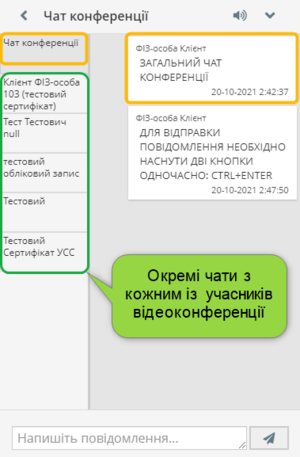Відмінності між версіями «Додаткові функції, доступні під час судового засідання»
ZVI (обговорення | внесок) |
|||
| (Не показані 11 проміжних версій ще одного користувача) | |||
| Рядок 1: | Рядок 1: | ||
{{#css: | |||
a:link { text-decoration: none; } | |||
a:visited { text-decoration: none; } | |||
a:hover { text-decoration: none; } | |||
a:active { text-decoration: none; } | |||
}} | |||
==Обмін файлами== | ==Обмін файлами== | ||
Під час відеоконференції та відеоприйому громадян користувачі мають можливість завантажувати файли, які доступні для перегляду та завантаження. | Під час відеоконференції та відеоприйому громадян користувачі мають можливість завантажувати файли, які доступні для перегляду та завантаження. | ||
===Доступні розширення файлів для завантаження:=== | ===Доступні розширення файлів для завантаження:=== | ||
<section begin="part1" /> | |||
*архіви: <code>.zip, .rar, .7z, .tar</code> | *архіви: <code>.zip, .rar, .7z, .tar</code> | ||
*зображення: <code>.jpeg, .jpg, .png, .gif</code> | *зображення: <code>.jpeg, .jpg, .png, .gif</code> | ||
| Рядок 12: | Рядок 20: | ||
===Встановлені обмеження=== | ===Встановлені обмеження=== | ||
{{#fas: file}} Максимальний розмір одного файлу не більше | {{#fas: file}} Максимальний розмір одного файлу не більше 500 Мб | ||
<section end="part1" /> | |||
==Чат== | ==Чат== | ||
Чат стає доступним після початку конференції, розміщується у лівій нижній частині екрану. Функціонал чату забезпечує спілкування організатора та учасників судового засідання короткими текстовими повідомленнями. Додатково, якщо учасник судового засідання пропустив запрошення до відеоконференції, при направленні організатором повідомлення до чату учасникам, які не увійшли до конференції, будуть повторно надходити повідомлення з пропозицією приєднатися до конференції. У режимі адміністрування вікно чату автоматично переміщується до відкритого вікна адміністрування. | Чат стає доступним після початку конференції, розміщується у лівій нижній частині екрану. Функціонал чату забезпечує спілкування організатора та учасників судового засідання короткими текстовими повідомленнями. Додатково, якщо учасник судового засідання пропустив запрошення до відеоконференції, при направленні організатором повідомлення до чату учасникам, які не увійшли до конференції, будуть повторно надходити повідомлення з пропозицією приєднатися до конференції. У режимі адміністрування вікно чату автоматично переміщується до відкритого вікна адміністрування. | ||
| Рядок 30: | Рядок 38: | ||
==Адресна книга== | ==Адресна книга== | ||
{{BS button | |||
| text = [[Інструкція_користувача_підсистеми_відеоконференцзв’язку_ЄСІТС#7.2.4._Адресна_книга|Адресна книга]] | |||
| size = sm | |||
| outline = outline | |||
{{BS | | outline-color = primary | ||
| text = [[Інструкція_користувача_підсистеми_відеоконференцзв’язку_ЄСІТС#7.2.4._Адресна_книга]] | |||
| | |||
}} | }} | ||
Поточна версія на 14:44, 6 грудня 2023
Обмін файлами
Під час відеоконференції та відеоприйому громадян користувачі мають можливість завантажувати файли, які доступні для перегляду та завантаження.
Доступні розширення файлів для завантаження:
- архіви:
.zip, .rar, .7z, .tar - зображення:
.jpeg, .jpg, .png, .gif - текстові документи:
.doc, .docx, .pdf, .rtf, .txt - таблиці: .
xls, .xlsx - файли підпису/шифровані файли:
.p7e, .p7s - відео файли:
.3gp, .avi, .flv, .h264, .m4v, .mov, .mp4, .mpeg, .mpg, .ts, .vcd, .vid, .vob, .webm, .wm, .wmv, .yuv - аудіо файли:
.mp3, .aac, .flac, .wav, .wave, .wma, .ogg, .ac3, .aif, .aiff, .amr, .aob, .aud, .cdr, . m4a, .m4b, .m4p, .mid, .midi, .mpa, .ps, .ra
Встановлені обмеження
Максимальний розмір одного файлу не більше 500 Мб
Чат
Чат стає доступним після початку конференції, розміщується у лівій нижній частині екрану. Функціонал чату забезпечує спілкування організатора та учасників судового засідання короткими текстовими повідомленнями. Додатково, якщо учасник судового засідання пропустив запрошення до відеоконференції, при направленні організатором повідомлення до чату учасникам, які не увійшли до конференції, будуть повторно надходити повідомлення з пропозицією приєднатися до конференції. У режимі адміністрування вікно чату автоматично переміщується до відкритого вікна адміністрування.
- Для відправки повідомлення необхідно натиснути на значок або комбінацію на клавіатурі Ctrl+Enter
- Для вимкнення звукових сповіщень чату необхідно натиснути на значок
- Для згортання чату необхідно натиснути на зображення у правій верхній частині заголовку чату
Голосування
Адресна книга
Інші статті у категорії
Перейти на Головну сторінку